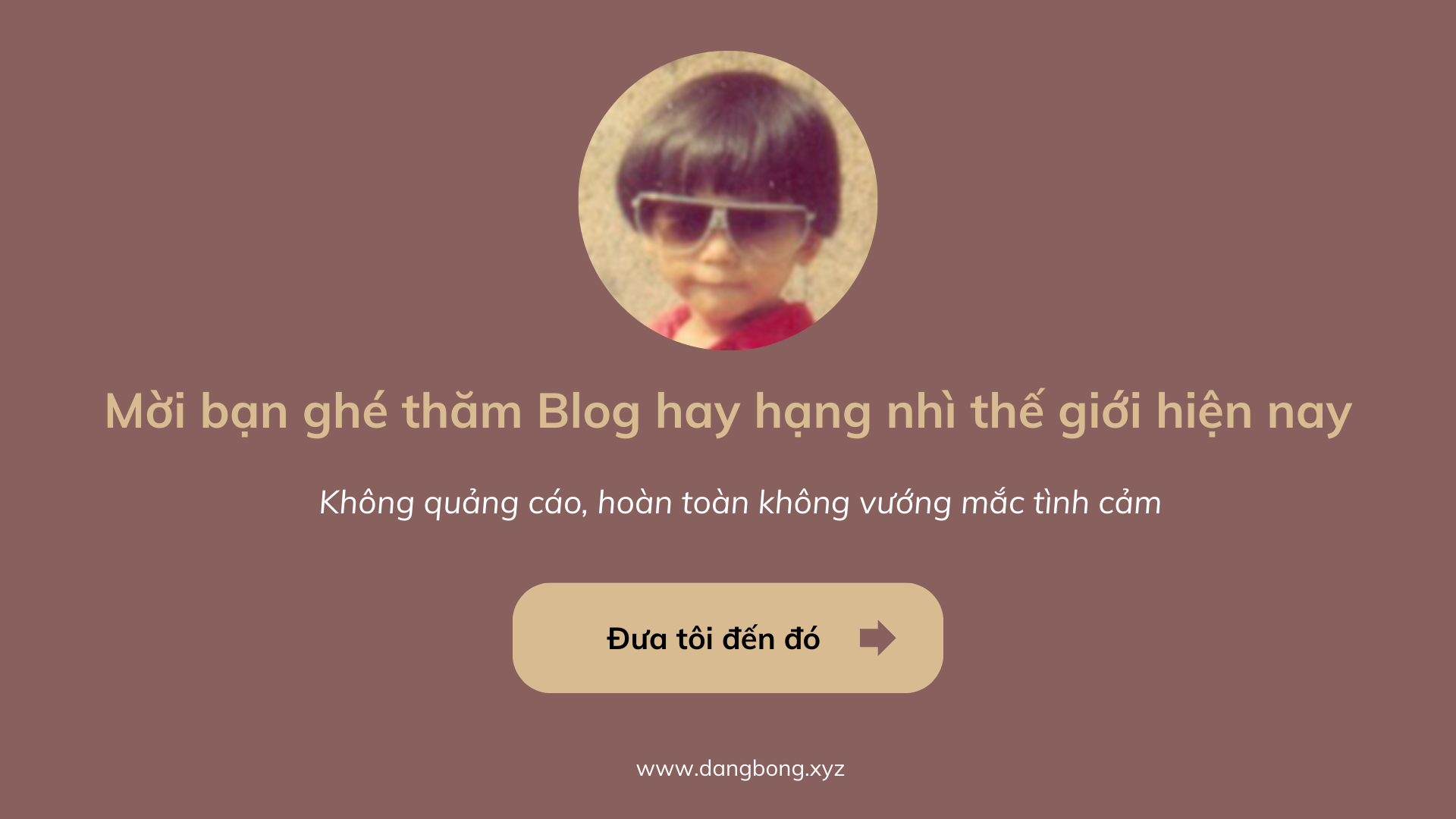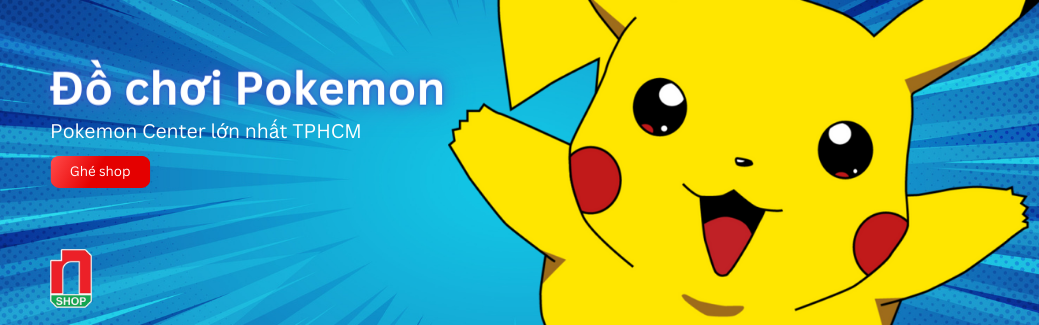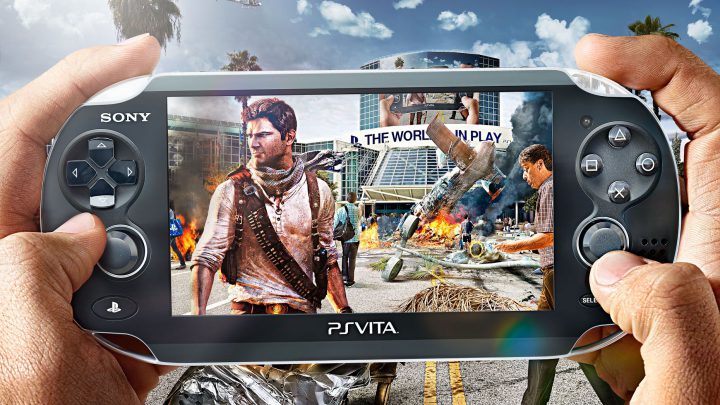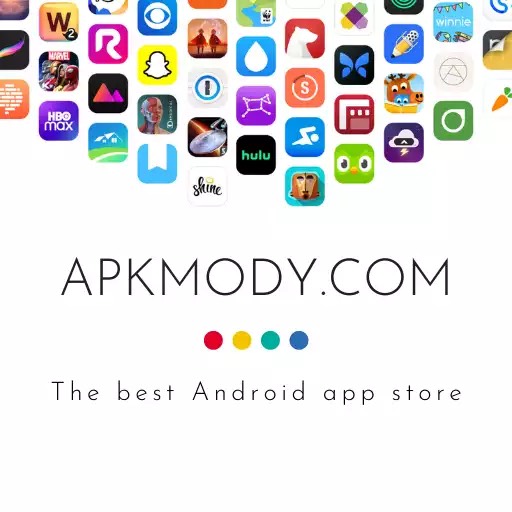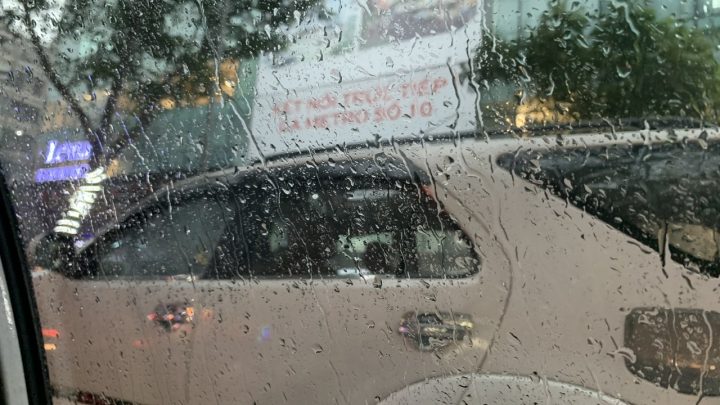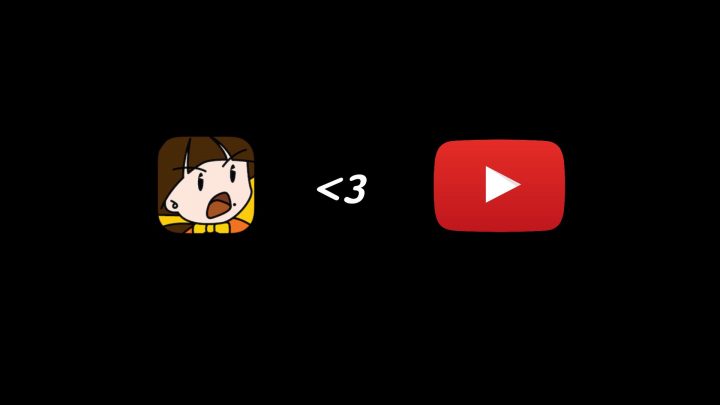Một Số Cân Nhắc Của Minh Khi Chọn Laptop
Trung Cấp – Phổ Thông
Chào các bạn đã ghé thăm bài viết của mình, ở bài viết này mình sẽ nói về chút kiến thức của mình về cách mình chọn laptop ở phân khúc phổ thông tới trung cấp, kể cả máy cũ hay mới.
THỨ NHẤT: CPU

1. Máy cũ
Với máy cũ thì các bạn nên chọn các CPU từ intel vì máy cũ gần như là sử dụng của intel hết, chỉ có số ít máy có dùng Ryzen mà toàn là 1xxx nên không mình sẽ không chọn do hồi đó AMD chưa tối ưu quá tốt.
Với các dòng CPU cũ thì có thể tồn tại khá lâu tới, thậm chí tới 10 năm. Còn có loại dùng Celeron và Atom (mình đang dùng máy Acer Aspire E1 sử dụng chip Celeron B820 :v) nên đáp ứng đủ mọi nhu cầu và ngân sách của các bạn.
Các bạn nên khởi đầu từ 2 nhân trở lên và có Hyper Threading (siêu phân luồng), Base Clock (xung cơ bản) nên từ 2.0GHz (nên có thêm Boost Clock) thì các tác vụ của bạn sẽ trở nên mượt mà hơn so với các máy chỉ có 2 nhân thực (như mình bây giờ 2 nhân thực, 1.7GHz mà load youtube còn lag).
2. Máy mới
Với máy mới ở thời điểm hiện tại thì đã mở rộng thêm vì AMD đã tham gia vào mảng laptop rồi với hiệu năng từ thế hệ Navi mới ra thì đảm bảo Ryzen 3xxx sẽ có hiệu năng trên giá thành tốt và giá cũng hợp lí.
Còn với Intel thì các máy ở dòng phổ thông sẽ thường là Core i3 các đời từ 7 (Kabylake) tới đời 8 (đời 8 có 2 loại trong đó là KabyLake Refresh và Coffee Lake). Tất nhiên các CPU đều đi kèm hậu tố U trong đó, có nghĩa đây là một dòng CPU tiết kiệm điện năng.
Với các máy dòng phổ thông sẽ bắt đầu với Core i5 trở lên, trải dài từ đời 8 (KabyLake Refresh) tới đời 9 (Coffee Lake Refresh), thậm chí đời 10 (Ice Lake và Comet Lake, cái này mình sẽ đề cập ở các bài viết sau vì nó hơi phức tạp để làm rõ). Các CPU này sẽ có 2 nhân trở lên, có Turbo Boost, Base Clock khá ổn cho mọi tác vụ từ nhẹ tới trung bình.
THỨ HAI: RAM

1. Máy cũ
Với máy cũ thì các chuẩn bộ nhớ RAM sẽ trải dài từ DDR2 tới DDR4.
2. Máy mới
Với máy mới thì hầu hết sẽ sử dụng chuẩn bộ nhớ RAM là DDR4, có một số thì sẽ là DDR3.
*Mình không nói đến DDR(x)L vì nó chỉ là loại sử dụng ít điện áp hơn so với chuẩn ban đầu, và một số máy có thể dùng cả chuẩn ban đầu và chuẩn L, lấy ví dụ DDR4 có thể lắp DDR4L.
THỨ BA: Ổ CỨNG

Với ổ cứng thì sẽ tương tự như máy để bàn và mình đã có một bài viết tổng thể về đầy đủ những linh kiện trong đó, mong các bạn ghé qua đọc để làm rõ vấn đề này sao cho phù hợp nhu cầu của mình.
THỨ TƯ: MÀN HÌNH
Về màn hình thì mỗi máy có kích thước, tấm nền khác nhau nên mình sẽ chỉ nói tới tấm nền còn kích thước sẽ tùy nhu cầu mỗi người.
Theo mình biết thì tấm nền màn hình hiện tại gồm các loại sau:
1. Màn hình LCD
Màn hình tinh thể lỏng hay LCD (Liquid crystal display) là màn hình được cấu tạo bới các điểm ảnh chứa tinh thể lỏng có thể thay đổi màu sắc cũng như cường độ ánh sáng. LED Backlit là màn hình LCD sử dụng đèn nền chiếu sáng công nghệ LED.
Ưu điểm: Phẳng, cho hình ảnh ánh sáng chân thực và tiết kiệm năng lượng.
Nhược điểm: Màu sắc không được tốt khi sử dụng dưới ánh mặt trời và có góc nhìn hẹp.

2. Màn hình IPS
Công nghệ màn hình IPS (In-Plane Switching) là một biến thể của màn hình LCD được sử dụng trên các thiết bị công nghệ cao cấp với chất lượng màu sắc đem lại tốt cùng góc nhìn rộng hơn so với các màn hình LCD thông thường.
Màn hình IPS bao gồm những thành phần đặc trưng của LCD, tuy nhiên điểm khác biệt của màn hình này là các lớp tinh thể lỏng giờ đây được xếp theo hàng ngang (đây là nguồn gốc của cụm từ “In Plane”) song song với 2 lớp kính phân cực ở trên và dưới thay vì vuông góc. Sự thay đổi này làm giảm lượng ánh sáng tán xạ, cung cấp góc nhìn rộng và tái tạo màu sắc tốt. Màn hình IPS hiển thị hình ảnh với gam màu rộng hơn, thường được sử dụng trong các thiết bị cao cấp, rất thích hợp cho thiết kế đồ họa vốn đòi hỏi khắt khe về chất lượng hiển thị. Ngoài ra màn hình IPS còn cung cấp góc nhìn lên tới 178 độ so với phương ngang, điều này có nghĩa là người dùng không nhất thiết phải ngồi trực diện vẫn có thể trải nghiệm hết chất lượng của hình ảnh.

Ưu điểm:
+) Độ sáng, độ tương phản hẳn cao.
+) Màu sắc được tái tạo chính xác và trung thực.
+) Có góc nhìn rộng.
3. Màn hình OLED/AMOLED
OLED là một biến thể của công nghệ LED dành cho TV, điện thoại và máy ảnh,… OLED là viết tắt tiếng Anh của cụm từ Organic Light-Emitting Diode (có thể dịch là đèn điot phát quang hữu cơ). Phần “hữu cơ” ở đây là để chỉ tấm phim carbon nằm bên trong panel của màn hình. OLED tự phát ra ánh sáng khi có một dòng điện được truyền qua, trong khi các ô của màn hình LCD phải có một nguồn sáng ngoài.
Màn hình OLED/AMOLED cho chất lượng hình ảnh cao, tiết kiệm năng lượng và có tốc độ phản ứng nhanh.

4. Màn hình Retina
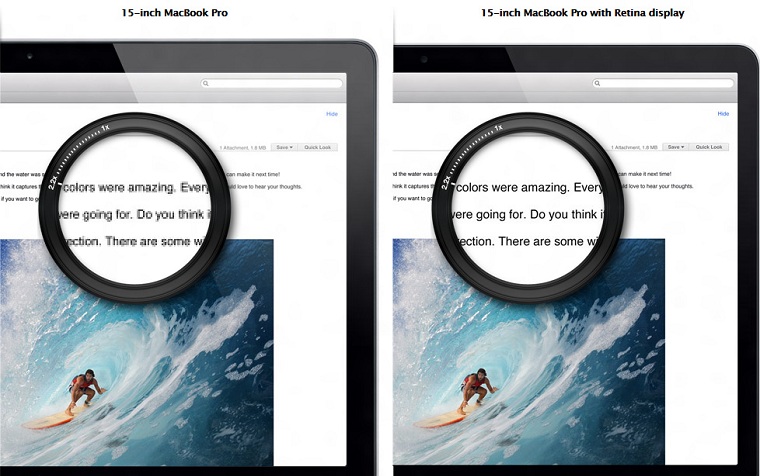
Màn hình retina là màn hình IPS LCD, độ phân giải của màn hình được tăng đến mức mắt người không nhận ra được các điểm ảnh ở khoảng cách sử dụng bình thường. Do đó màn hình laptop Macbook của Apple thường có mật độ điểm ảnh từ mức 230 ppi trở lên.
5. Màn hình TN

Đây là loại màn hình có cấu trúc tinh thể xuất hiện đã khá lâu trên thị trường. Ưu điểm của loại màn hình này là giá rẻ và có tốc độ phản hồi nhanh hơn khi so với IPS, tuy nhiên lại có góc nhìn hẹp, khi nhìn nghiêng hình ảnh sẽ trông nhợt nhạt đi.
*Trên màn hình máy tính để bàn(Monitor) thì còn có thêm tấm nền VA, là sự kết hợp của IPS và TN có đặc điểm nổi trội của cả hai kèm mức giá rẻ hơn so với các màn IPS thông thường.
THỨ NĂM: BÀN PHÍM

Với đa số bàn phím trên laptop thì đặc điểm chung sẽ có hành trình phím khá ngắn và không nảy như trên bàn phím rời (chắc hơi thừa vì mọi người hầu như ai cũng biết), tuy nhiên trên một số dòng chuyên biệt thì có bàn phím tốt hơn. Mình nghĩ là mọi người nên dùng bàn phím rời vì tất cả bàn phím hiện nay đều dùng cổng USB hết rồi chứ không như trước nữa (mình còn dùng một bàn phím cao su từ Mitsubishi dùng đầu PS/2 không kết nối được với laptop nên khá khổ, bây giờ thì sang M87s rồi nên không lo :3).

Dùng bàn phím rời vừa sướng tay và đỡ khoản vệ sinh bàn phím laptop
THỨ SÁU: NGUỒN
Về phần này thì khá khó nói vì hãng đã thiết kế sẵn để các bạn dùng rồi, trừ khi bạn muốc vọc vạch thì có thể tìm hiểu thêm.
THỨ BẢY: CÁC CỔNG KẾT NỐI
Với các laptop thì các cổng phổ biến là USB 2,0, 3,0 (bây giờ có loại còn lên 3.1 Gen x…); các cổng xuất hình như HDMI (2.0, 3.0 – hầu hết là 3.0), VGA đối với máy cũ, DisplayPort, Thunderbolt, DVI (được sử dụng trong các máy tính trong khoảng năm 2000 đến 2008 nhưng không nhiều lắm, Apple là một trong số những công ty có đưa DVI lên laptop); jack 3.5mm (có loại 2 cổng gồm micro và tai nghe – loại thì 1 cổng cả micro và tai nghe), cổng mạng LAN, Type-C với các máy mới, các đầu cắm thẻ nhớ (SD, SDXC, SDHC), một số có cổng khóa Kensington.
Mình đã chia sẻ hết những gì mình biết để chọn laptop, các bạn có bổ sung gì hãy comment ở dưới nha, mình xin cảm ơn và hẹn gặp các bạn ở các bài viết sau.